Funktionen
Nachfolgend einige der wichtigsten Funktionen von Directory Opus, womit die wahren Fähigkeiten jedoch nur begrenzt dargestellt werden können. Die Stärke von DOpus liegt in den unzähligen Optionen mit denen man die Funktionen und die Oberfläche an die eigenen Wünsche anpassen kann. Wenn dann immer noch etwas offen ist, kann man mit Skriptsprachen Vorgänge automatisieren oder weitere Programme einbinden. Die Möglichkeiten sind endlos...

Die neuen Funktionen von Directory Opus 13 (auf YouTube, Englisch)
Die neuen Funktionen von Directory Opus 13 (Deutsch)
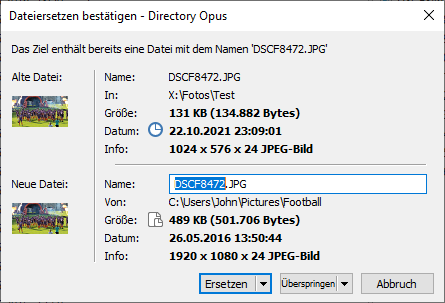
Kopieren & Verschieben mit Komfort | Mit Directory Opus können Sie alle Funktionen mit Dateien mit Drag&Drop, über einen Menüeintrag, mit einem Klick auf ein Symbol oder per Tastensteuerung durchführen. Für den häufig vorkommenden Fall, dass die Dateien schon in einer identischen oder älteren Fassung auf dem Ziel vorliegen, gibt es die Funktionen “Überspringen”, “Alle überspringen”, “Identische überspringen”, “Ersetzen”, “Alle ersetzen”, “Umbenennen neu” (die neue Datei umbenennen), “Umbenennen alt” (die alte Datei umbenennen). Das spart viel Zeit und Nerven bei umfangreichen Dateiaktionen.
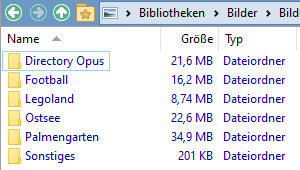
Ordnergröße anzeigen | Auf Wunsch kann die Größe von Ordnern berechnet werden, sowohl manuell, als auch automatisch.
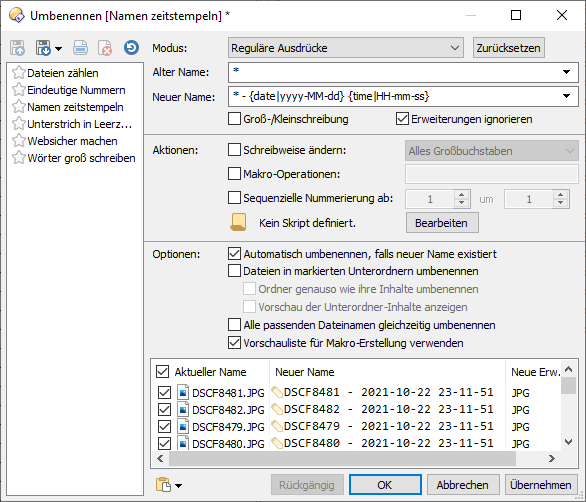
Dateien umbenennen mit Extras | Die Funktionen zum Umbenennen von Dateien sind bei Directory Opus so vielfältig, dass es nicht mit ein paar Worten zu beschreiben ist. Nachfolgend daher einige der Highlights: Sie können die Groß/Kleinschreibung allgemein, des ersten Buchstabens oder der Dateiendung beeinflussen. Des Weiteren können Dateinamen automatisch umbenannt werden, wenn die Datei schon existiert. Sie können eine Nummerierung anfügen oder Dateiinformationen, wie z.B. das letzte Änderungsdatum, den Autor usw. Hier stehen Ihnen über 100 Dateiinformationen zur Verfügung.
Noch leistungsfähiger ist die Verwendung regulärer Ausdrücke oder gar der Scriptmodus, der mit VBScript arbeitet.
Aktionen, die Sie öfter ausführen, können als Muster gespeichert werden. Über die Import- und Exportfunktion können diese Vorgaben mit anderen Anwendern ausgetauscht werden.
Mit diesen Möglichkeiten sollte sich jede noch so umfangreiche Umbenennen-Aktion durchführen lassen.
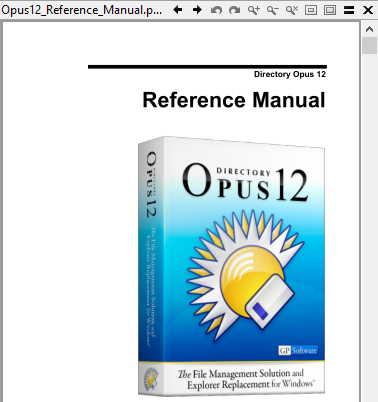
Vorschau für Office-Formate, PDF, Bilder | Jederzeit zuschaltbar ist eine Dateivorschau, die viele gängige Formate von Bild-, Video- und Musikdateien, sowie Office- und PDF-Dateien ermöglicht.
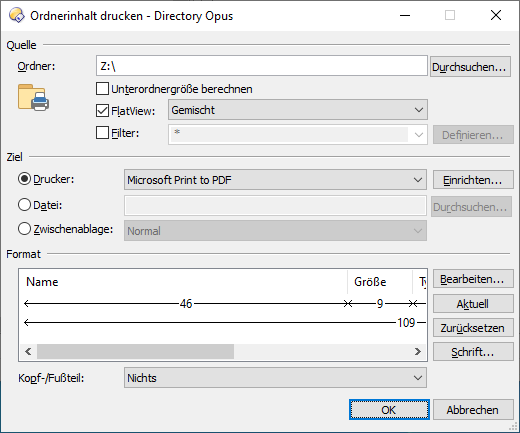
Verzeichnislisten ausdrucken | Eine oft vermisste Funktion im Explorer ist der Ausdruck des Inhaltsverzeichnisses eines Ordners. Directory Opus bietet hierfür einen komfortablen Dialog, in dem Sie verschiedene Einstellungen vornehmen können.
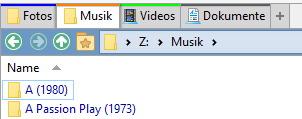
Lister mit Tabs | Tabs kennt man von Webbrowsern und auch hier ermöglichen sie den schnellen Zugriff andere Ordner. Tabs lassen sich anpinnen, sortieren und einfärben.
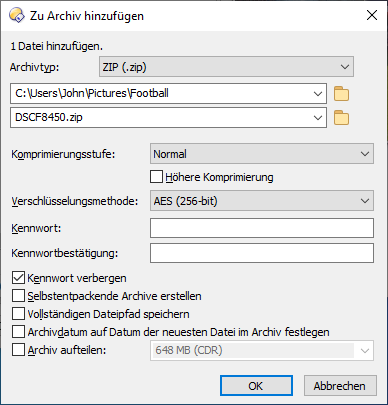
Anzeigen, Packen und Entpacken von ZIP-Dateien | Die Unterstützung des populären ZIP-Formats ist vollständig in Directory Opus integriert. Sie können daher eine ZIP-Datei doppelklicken und diese wird sich wie ein Verzeichnis in Directory Opus öffnen. Nun können Sie ganz normal Dateien hinzufügen, löschen, verschieben usw. Wahlweise werden Sie bei jeder Aktion nach der Kompression und einem Kennwort zur Verschlüsselung gefragt.

Anzeigen und Entpacken von RAR-Dateien | Das bekannte RAR-Format kann ebenfalls mit Directory Opus verwendet werden. Die Archive werden dabei in der Ordnerstruktur geöffnet und Sie können die Dateien ansehen und kopieren. Wenn WinRAR installiert ist, können auch RAR-Dateien erstellt werden.
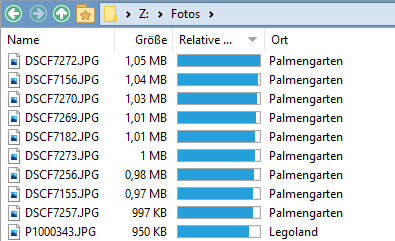
Anzeigen der größten Dateien eines Ordners oder einer Partition | Diese Aufgabe wird mit der wenig bekannten Funktion "Flatview" durchgeführt. Diese zeigt alle Dateien einer Partition oder eines Ordners in einer Liste an, unabhängig vom Unterordner, in dem sie sich befindet (der Pfad wird in einer separaten Spalte angezeigt). Sortiert man diese nach Größe, so erhält man eine übersichtliche Liste der "Platzfresser". Die Funktion "Flatview" kann aber auch für ganz andere Aktionen extrem hilfreich sein, bei denen man gleichzeitig auf Dateien in verschiedenen Ordnern zugreifen möchte, z.B. beim Umbenennen oder beim Suchen.
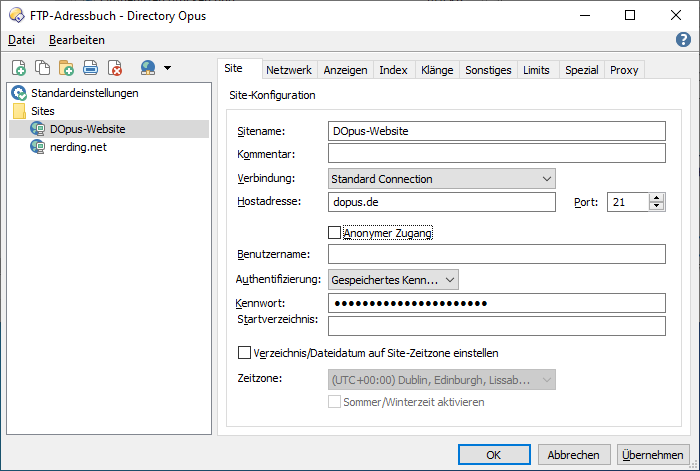
Dateioperationen mit FTP | Auch der Zugriff auf entfernte Datenträger mittels FTP ist direkt in Directory Opus integriert. Eine FTP-Site wird wie ein normales Verzeichnis geöffnet und alle Aktionen können direkt mit Drag&Drop und den anderen Möglichkeiten von Directory Opus durchgeführt werden. Die FTP-Sites werden komfortabel in einer Liste mit Unterordnern verwaltet. Neben den globalen Einstellungen können Sie individuelle Einstellungen vornehmen. Directory Opus bietet auch Site-to-Site-Transfers an, bei denen die Daten nicht über den PC, sondern direkt von FTP zu FTP übertragen werden, wenn dieses von den FTP-Servern unterstützt wird. Ebenfalls sehr praktisch ist die Option, ein Geschwindigkeitslimit für die Übertragung festzulegen, damit der restliche Datenverkehr, z.B. beim Surfen im Internet, nicht beeinträchtigt wird.
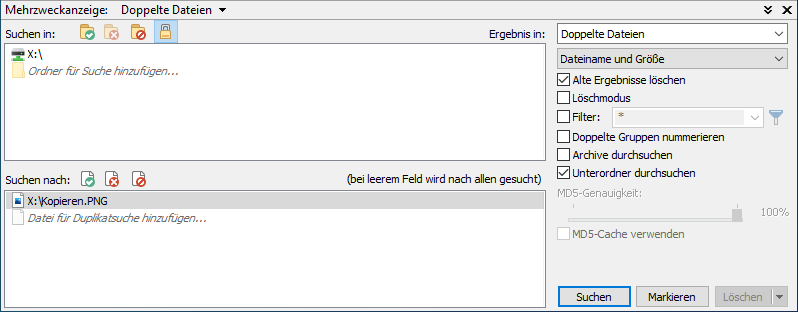
Duplikatsuche - Suche nach doppelten Dateien | Wenn man auf einem Computer identische Dateien vorliegen hat, verschwendet das wertvollen Platz, aber es kann auch zu Verwechslungen führen, wenn man eine davon ändert, beim nächsten Mal aber auf die andere Datei mit gleichem Namen zugreift. Directory Opus bietet vielfältige Möglichkeiten, Dateien mit identischem Namen oder mit identischem Inhalt zu finden.
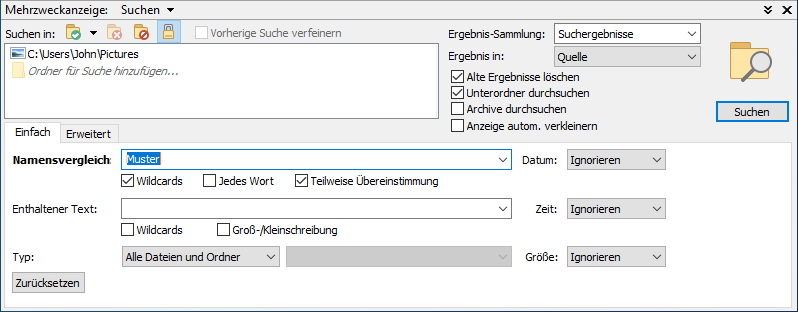
Volltextsuche | Directory Opus kann in einem Verzeichnis oder auf ganzen Partitionen nach Dateien oder Dateiinhalten suchen. Dabei wird kein Index verwendet, sondern es wird direkt der Bestand durchsucht. Dies kann einige Zeit in Anspruch nehmen, aber Directory Opus verwendet sehr schnelle Algorithmen und zudem kann die Suche leicht eingegrenzt werden, z.B. über das Datum oder die Größe. Im erweiterten Modus können Sie viele weitere Eingrenzungen vornehmen und auch mit regulären Ausdrücken arbeiten.
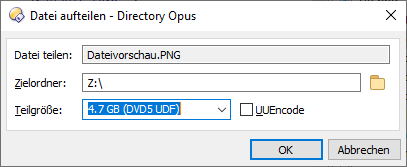
Auftrennen und Zusammenfügen von Dateien | Diese Funktionen sind auch als Split und Join bekannt und man braucht sie beispielsweise, wenn man große Dateien auf mehrere CDs oder DVDs aufteilen muss, aber auch beim Versand als E-Mail, da hier oft die Grenze bei 5 MB liegt. Directory Opus hat diese Funktionen bereits integriert und Sie können die Größe der Dateien frei wählen.
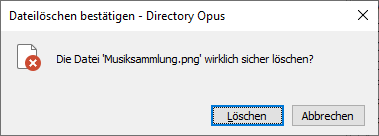
Dateivernichter | Da Windows Dateien beim Löschen nicht wirklich löscht, sondern lediglich deren Verweis entfernt, kann man mit speziellen Tools zur Datenrettung, wie z.B. R-Studio (siehe www.haage-partner.de/datenrettung) diese Dateien oft noch nach Monaten oder Jahren wiederherstellen. Es nutzt dann wenig, dass man eine Datei verschlüsselt abgelegt hat, wenn die unverschlüsselte Ursprungsdatei noch auf dem Datenträger vorhanden ist. Directory Opus hat daher eine interne Funktion, mit der Sie Dateien direkt durch mehrmaliges Überschreiben vernichten können.
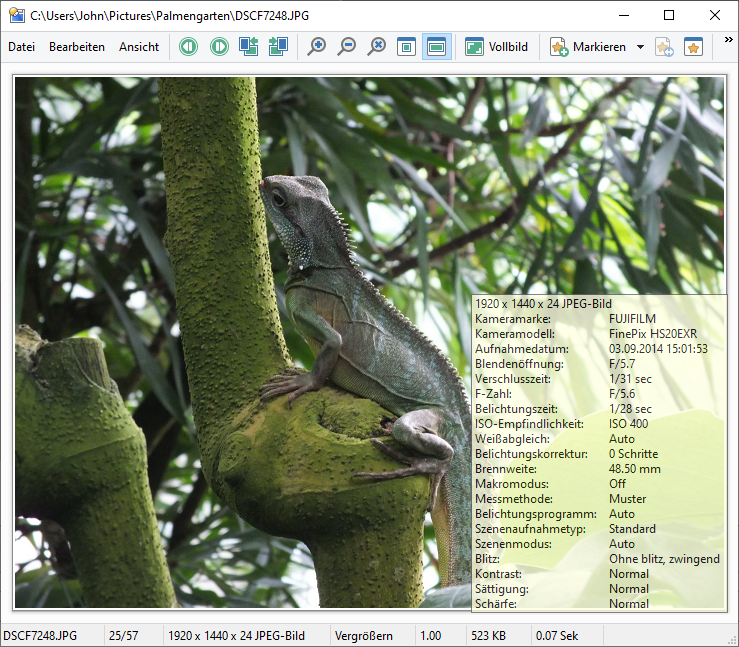
Dateibetrachter mit Extras | Directory Opus bietet einen komfortablen Bildbetrachter, mit dem Sie sich schnell durch Fotosammlungen durchklicken können. Das Bildformat kann dabei an den Bildschirm angepasst werden, mit der Diashow-Funktion geht die Anzeige auch automatisch. Weitere Funktionen sind Drehen, Gammakorrektur, EXIF-Informationen anzeigen und das Speichern in den Formaten GIF, JPG, PNG und BMP.
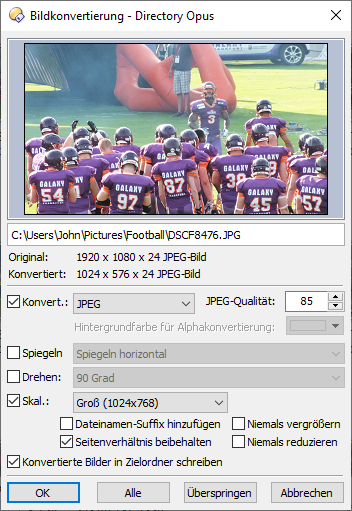
Bildkonverter | Der Konverter kann das Format ändern (JPG, GIF, PNG, BMP) und die Bildgröße anpassen. Die neuen Dateien können ins gleiche Verzeichnis, ins Zielverzeichnis, in ein ZIP-Archiv oder eine FTP-Site gespeichert werden.
Er eignet sich damit auch hervorragend, um passende Fotodateien und Thumbnails für ein Webalbum zu erstellen oder wenn man eine Fotosammlung möglichst kompakt weitergeben möchte.
Die Stärke des Bildkonverters ist die Stapelverarbeitung, da man die Aktion auf alle markierten Bilder anwenden kann. Zusammen mit der vorher beschriebenen Funktion "Flatview" kann man auch die Fotos ganzer Verzeichnisbäume umwandeln.
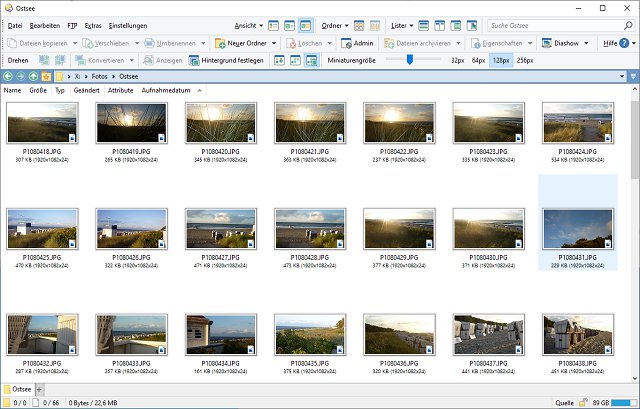
Sichten und Sortieren von Fotosammlungen | Durch die Digitalfotografie werden die Fotosammlungen immer größer und damit unübersichtlicher. Wenn Sie für die Verwaltung keine Spezialsoftware einsetzen möchten, bietet Directory Opus eine Reihe praktischer Funktionen.
An erster Stelle ist die Miniaturenansicht zu nennen, bei der die Größe direkt mit einem Schieberegler eingestellt werden kann.
Praktisch ist auch der von Windows Vista her bekannte Kachelmodus, bei dem eine Vorschau und Dateiinformationen angezeigt werden.
Aber auch das einblendbare Vorschaufenster und der Bildbetrachter sind wertvolle Hilfsmittel, um die Bilder zu sichten und mit den Dateioperationen von Directory Opus in Ordner zu sortieren.
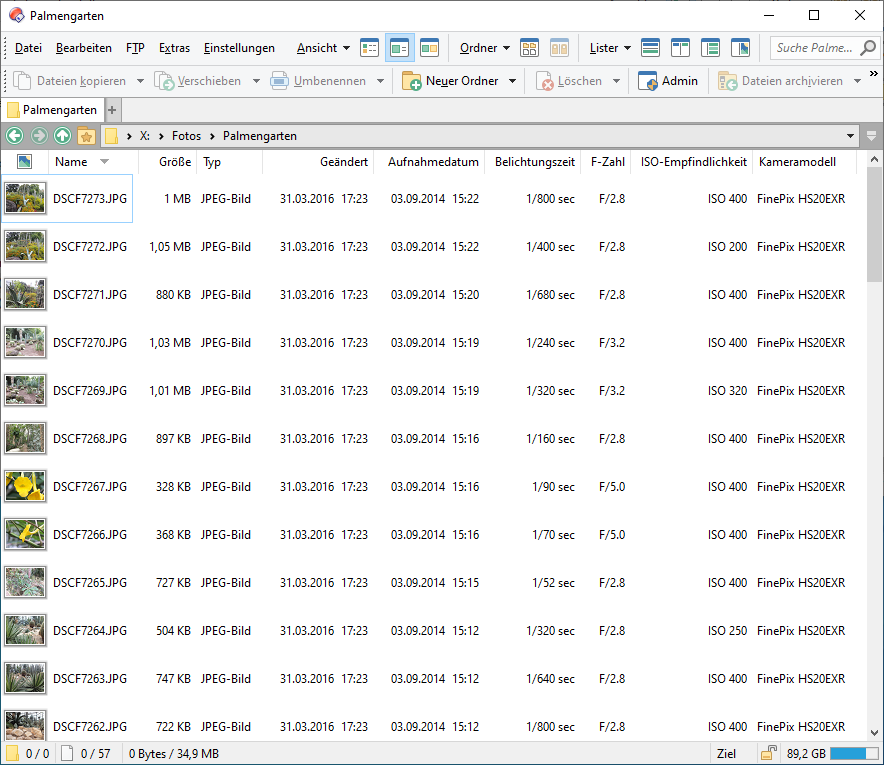
Sortieren von Fotos anhand der EXIF-Information | Directory Opus bietet auch Zugriff auf die EXIF-Informationen der Dateien (Brennweite, Belichtungszeit usw.). Diese lassen sich in weiteren Spalten in der Listenansicht einblenden.
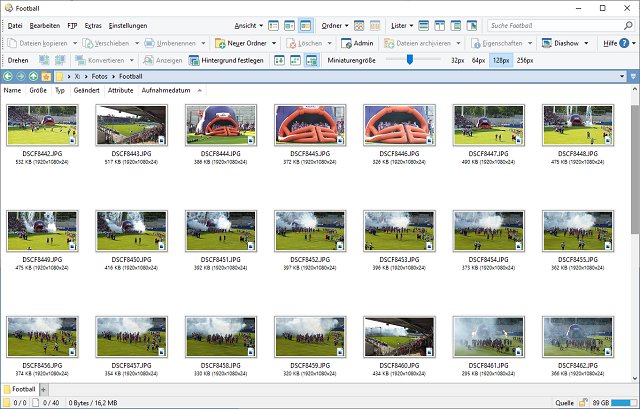
Sortieren von Fotos mit Dateisammlungen | Wenn die Sortierung in einzelne Unterverzeichnisse nicht mehr ausreicht, bietet Directory Opus die Einordnung in sogenannte "Dateisammlungen" an. Hier können Sie z.B. alle Fotos mit der Person "Meier" ablegen, wobei das Foto in seinem ursprünglichen Ordner verbleibt und nur eine Referenz darauf in der Dateisammlung "Fotos Meier" abgelegt wird. Das Arbeiten mit Dateisammlungen ist ansonsten dem Arbeiten mit normalen Ordnern sehr ähnlich, da fast alle Aktionen gleichermaßen angewendet werden können.
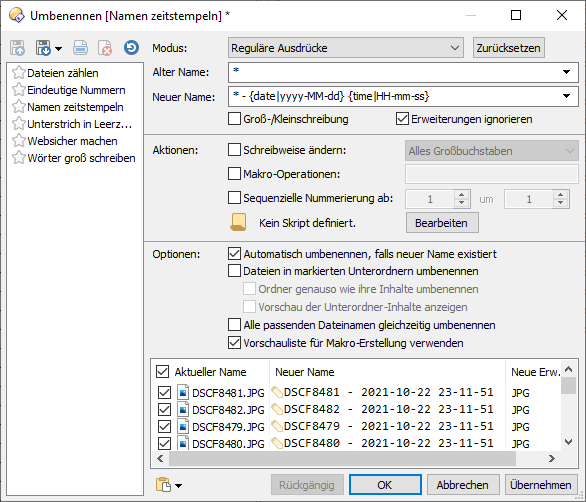
Umbenennen großer Mengen von Fotos | "P102002.jpg" und Ähnliches sind keine guten Dateinamen für Fotos, weder beim eigenen Sichten noch beim Versenden an andere Personen. Besser wäre z.B. "Sommer 2010 – Bild 2.jpg". Die Umbenennung großer Bildmengen in eine einheitliche Basisbezeichnung, z.B. "Sommer 2010" und eine Nummerierung, z.B. "Bild 2" ist mit Directory Opus ganz einfach. Sie markieren die gewünschten Bilder, rufen den Umbenennen-Dialog auf und wählen die Vorgabe "Dateien nummerieren" aus, geben bei "Neuer Name" noch "Sommer 2010 – Bild" ein und sehen sofort in der Vorschau das Ergebnis.
Über die Funktion "Dateiinformationsfeld aktivieren" können Sie zudem alle EXIF-Informationen des Fotos in den Dateinamen einfügen.
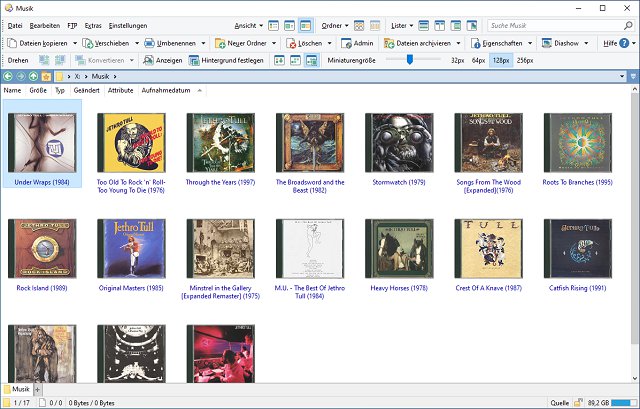
Bearbeiten von MP3-Sammlungen | Auch für die Bearbeitung von MP3-Sammlungen bietet Directory Opus einige Spezialfunktionen. Neben einem einfachen Abspieler gibt es einen MP3-Tag-Editor, mit dem die Tags, wie z.B. Titel, Künstler, Album der MP3-Datei direkt bearbeitet werden können.
Mit der Umbenennen-Funktion können Sie dann den Dateinamen aus den Tag-Informationen erstellen lassen oder über trickreiche reguläre Ausdrücke die Dateinamen der Sammlung anpassen.
Wie auch bei der Organisation von Fotos (siehe oben) gibt es auch hier die Möglichkeit, die MP3-Dateien in Dateisammlungen einzuordnen. Ist beispielsweise Ihre MP3-Sammlung auf dem Datenträger nach Gruppenname und Albentitel aufgebaut, so können Sie in der Dateisammlung eine Aufteilung nach Stilrichtung aufbauen.
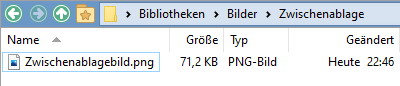
Einfügen der Zwischenablage | Wenn Sie einen Text in der Zwischenablage haben, so können Sie diesen direkt als Datei in einem Lister ablegen. Directory Opus legt automatisch eine Datei mit dem Inhalt der Zwischenablage an. Im Fall von Text wird es eine Textdatei, handelt es sich um ein Bild, so wird eine Bilddatei geschrieben, deren Format in den Voreinstellungen festgelegt werden kann (siehe „Voreinstellungen – Verschiedenes – Optionen“).

Programmstarter | Wenn Sie nicht gerne Ihren Desktop mit unzähligen Programmsymbolen überfrachten wollen, bietet Directory Opus die Möglichkeit, eine Auswahlliste oder eine Symbolleiste für den Start von Programmen zu erstellen. Häufig ist es allerdings sinnvoller, nicht die Programme direkt zu starten, sondern die jeweiligen Dateien zu öffnen. Der Programmstart erfolgt dann automatisch über die Verknüpfung. Man legt sich daher eine ausklappbare Auswahlliste oder eine Symbolleiste mit den Dateien an, die man häufig bearbeiten möchte. Der Aufbau dieser Liste ist einfach, da man lediglich den "Anpassen"-Modus aufrufen muss und dann einfach die Datei in die gewünschte Symbolleiste zieht.
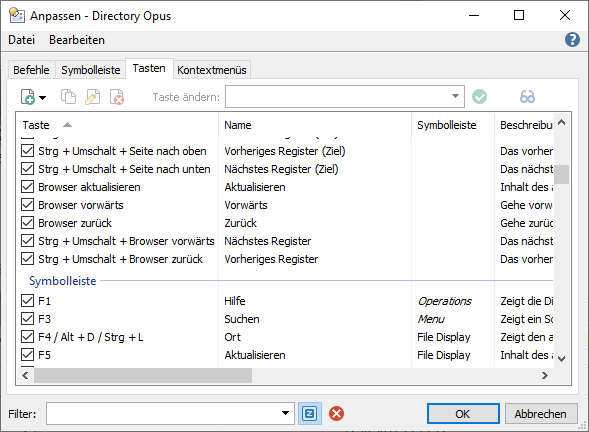
Tastenkürzel-Editor | Dieser Editor dient nicht nur der Erstellung von Tastenkürzeln innerhalb von Directory Opus, sondern auch für systemweite Aufrufe. Bei den internen Tastenkürzeln haben Sie Zugriff auf alle Funktionen und Parameter von Directory Opus.
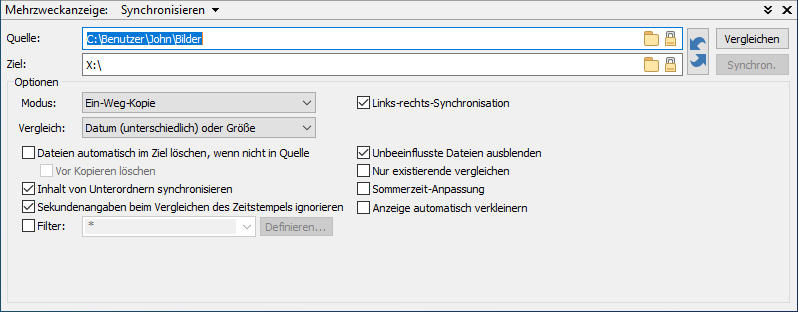
Backup & Synchronisation | Mit Directory Opus können Sie ein einfaches Backup-System aufbauen, indem Sie bestimmte Sicherungsaktionen auf Schaltflächen legen. Eine elegantere Variante ist das Synchronisieren von Ordnern. Dabei wird sowohl der Ein-Weg- als auch der Zwei-Wege-Modus unterstützt. Zahlreiche Optionen stehen zudem zur Anpassung an Ihre Erfordernisse bereit. Nach dem Vergleich sehen Sie die Liste der neuen, geänderten und ungeänderten Dateien und können nach der Überprüfung (und möglicher manueller Korrektur) die Synchronisation starten.
Dateiversand per E-Mail | Sie können direkt aus Directory Opus heraus eine oder mehrere Dateien per E-Mail versenden. Dabei wird entweder Ihr E-Mail-Programm oder die interne E-Mail-Funktion von Directory Opus verwendet.
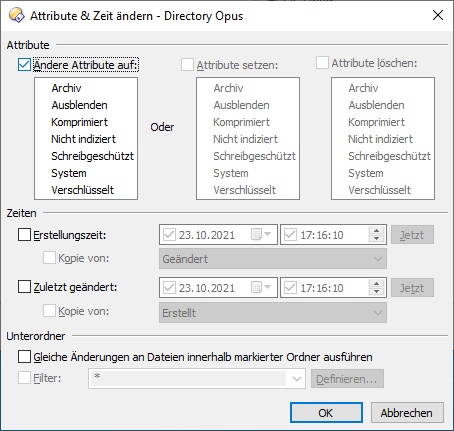
Zeitangaben im Dateiattribut ändern | Mit Directory Opus können Sie die Dateiattribute ändern. Diese betrifft auch das Erstellungs- und Änderungsdatum der Datei. Die Einstellung lässt sich auf alle Dateien eines Ordners durchführen oder über Filter begrenzen.
Automatische Erkennung der Dateiinhalte | Directory Opus besitzt ein System zur automatischen Erkennung der Dateitypen eines Ordners. Wenn diese Funktion aktiviert ist, kann Directory Opus je nach Dateityp weitere Spalten mit Attributen darstellen, z.B. bei Fotos die Dimension oder die Belichtungszeit, bei Dokumenten den Autor oder das Beschreibungsfeld und bei Musikdateien den Künstler oder die Samplingrate.
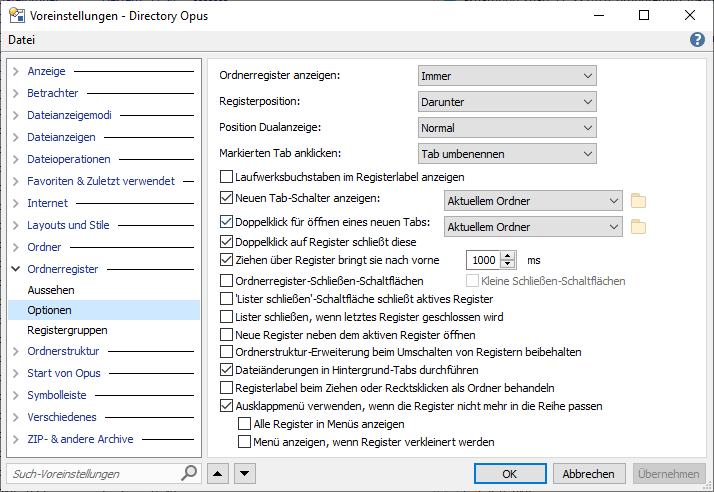
Alles ist frei konfigurierbar | Im sehr umfrangreichen Voreinstellungen-Dialog kann Directory Opus in fast allen Bereichen frei an die eigenen Wünsche und Bedürfnisse angepasst werden.

Die Oberfläche mit einigen Anpassungen.